2016 OPEL INSIGNIA USB
[x] Cancel search: USBPage 58 of 143
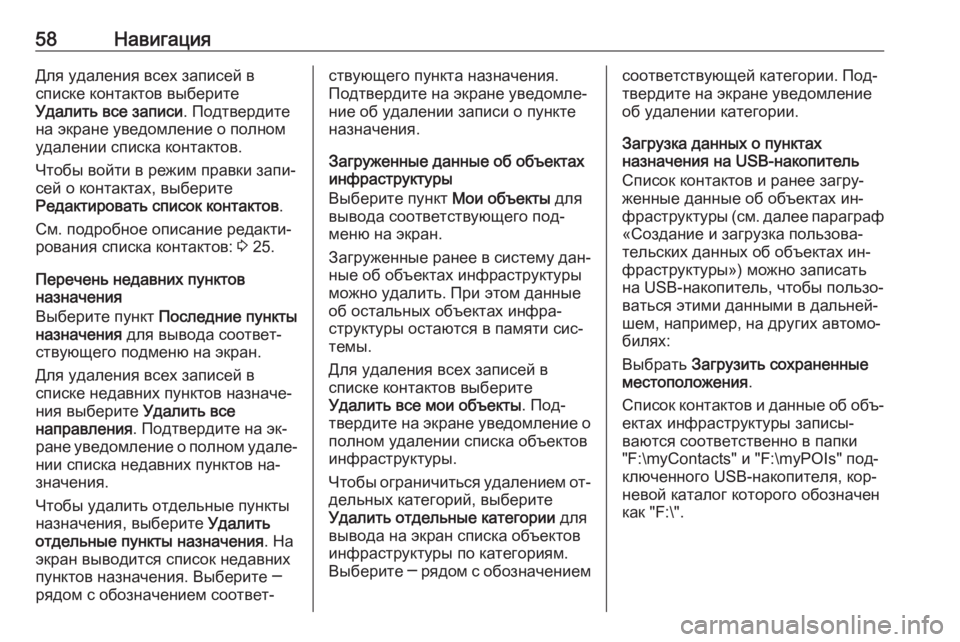
58НавигацияДля удаления всех записей в
списке контактов выберите
Удалить все записи . Подтвердите
на экране уведомление о полном
удалении списка контактов.
Чтобы войти в режим правки запи‐ сей о контактах, выберите
Редактировать список контактов .
См. подробное описание редакти‐
рования списка контактов: 3 25.
Перечень недавних пунктов
назначения
Выберите пункт Последние пункты
назначения для вывода соответ‐
ствующего подменю на экран.
Для удаления всех записей в
списке недавних пунктов назначе‐
ния выберите Удалить все
направления . Подтвердите на эк‐
ране уведомление о полном удале‐ нии списка недавних пунктов на‐
значения.
Чтобы удалить отдельные пункты
назначения, выберите Удалить
отдельные пункты назначения . На
экран выводится список недавних
пунктов назначения. Выберите ─
рядом с обозначением соответ‐ствующего пункта назначения.
Подтвердите на экране уведомле‐
ние об удалении записи о пункте
назначения.
Загруженные данные об объектах
инфраструктуры
Выберите пункт Мои объекты для
вывода соответствующего под‐
меню на экран.
Загруженные ранее в систему дан‐
ные об объектах инфраструктуры
можно удалить. При этом данные
об остальных объектах инфра‐
структуры остаются в памяти сис‐
темы.
Для удаления всех записей в
списке контактов выберите
Удалить все мои объекты . Под‐
твердите на экране уведомление о полном удалении списка объектов
инфраструктуры.
Чтобы ограничиться удалением от‐ дельных категорий, выберите
Удалить отдельные категории для
вывода на экран списка объектов
инфраструктуры по категориям.
Выберите ─ рядом с обозначениемсоответствующей категории. Под‐
твердите на экране уведомление
об удалении категории.
Загрузка данных о пунктах
назначения на USB-накопитель
Список контактов и ранее загру‐
женные данные об объектах ин‐
фраструктуры (см. далее параграф
«Создание и загрузка пользова‐
тельских данных об объектах ин‐
фраструктуры») можно записать
на USB-накопитель, чтобы пользо‐
ваться этими данными в дальней‐
шем, например, на других автомо‐
билях:
Выбрать Загрузить сохраненные
местоположения .
Список контактов и данные об объ‐
ектах инфраструктуры записы‐
ваются соответственно в папки
"F:\myContacts" и "F:\myPOIs" под‐
ключенного USB-накопителя, кор‐
невой каталог которого обозначен
как "F:\".
Page 59 of 143
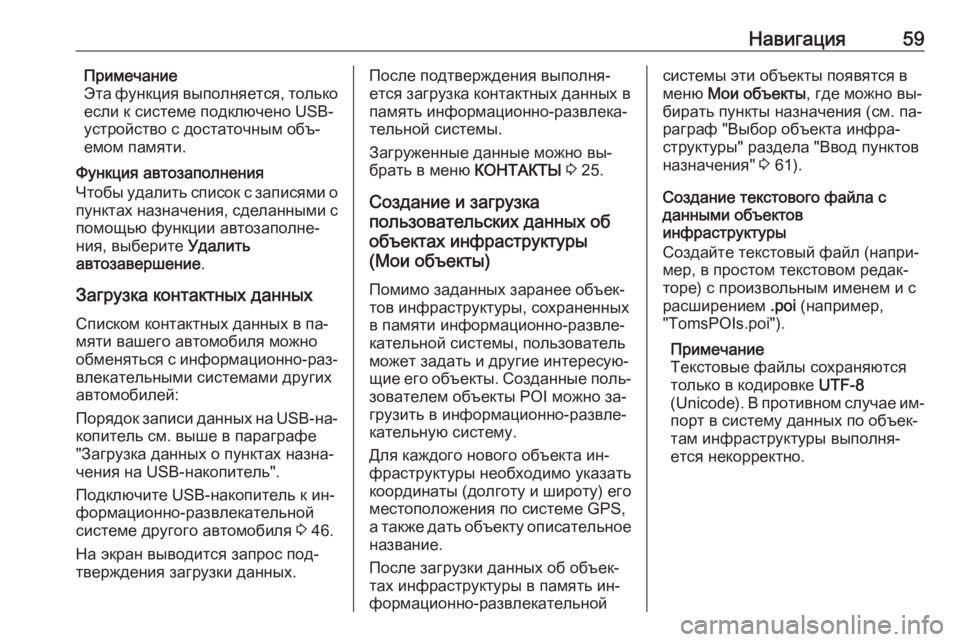
Навигация59Примечание
Эта функция выполняется, только если к системе подключено USB-
устройство с достаточным объ‐
емом памяти.
Функция автозаполнения
Чтобы удалить список с записями о
пунктах назначения, сделанными с помощью функции автозаполне‐ния, выберите Удалить
автозавершение .
Загрузка контактных данных
Списком контактных данных в па‐
мяти вашего автомобиля можно
обменяться с информационно-раз‐ влекательными системами других
автомобилей:
Порядок записи данных на USB- на‐
копитель см. выше в параграфе "Загрузка данных о пунктах назна‐
чения на USB-накопитель".
Подключите USB-накопитель к ин‐
формационно-развлекательной
системе другого автомобиля 3 46.
На экран выводится запрос под‐
тверждения загрузки данных.После подтверждения выполня‐
ется загрузка контактных данных в
память информационно-развлека‐
тельной системы.
Загруженные данные можно вы‐
брать в меню КОНТАКТЫ 3 25.
Создание и загрузка
пользовательских данных об
объектах инфраструктуры
(Мои объекты)
Помимо заданных заранее объек‐
тов инфраструктуры, сохраненных
в памяти информационно-развле‐
кательной системы, пользователь
может задать и другие интересую‐
щие его объекты. Созданные поль‐ зователем объекты POI можно за‐
грузить в информационно-развле‐
кательную систему.
Для каждого нового объекта ин‐
фраструктуры необходимо указать
координаты (долготу и широту) его местоположения по системе GPS,
а также дать объекту описательное название.
После загрузки данных об объек‐
тах инфраструктуры в память ин‐
формационно-развлекательнойсистемы эти объекты появятся в
меню Мои объекты , где можно вы‐
бирать пункты назначения (см. па‐
раграф "Выбор объекта инфра‐
структуры" раздела "Ввод пунктов
назначения" 3 61).
Создание текстового файла с
данными объектов
инфраструктуры
Создайте текстовый файл (напри‐
мер, в простом текстовом редак‐
торе) с произвольным именем и с
расширением .poi (например,
"TomsPOIs.poi").
Примечание
Текстовые файлы сохраняются
только в кодировке UTF-8
(Unicode). В противном случае им‐
порт в систему данных по объек‐ там инфраструктуры выполня‐
ется некорректно.
Page 60 of 143
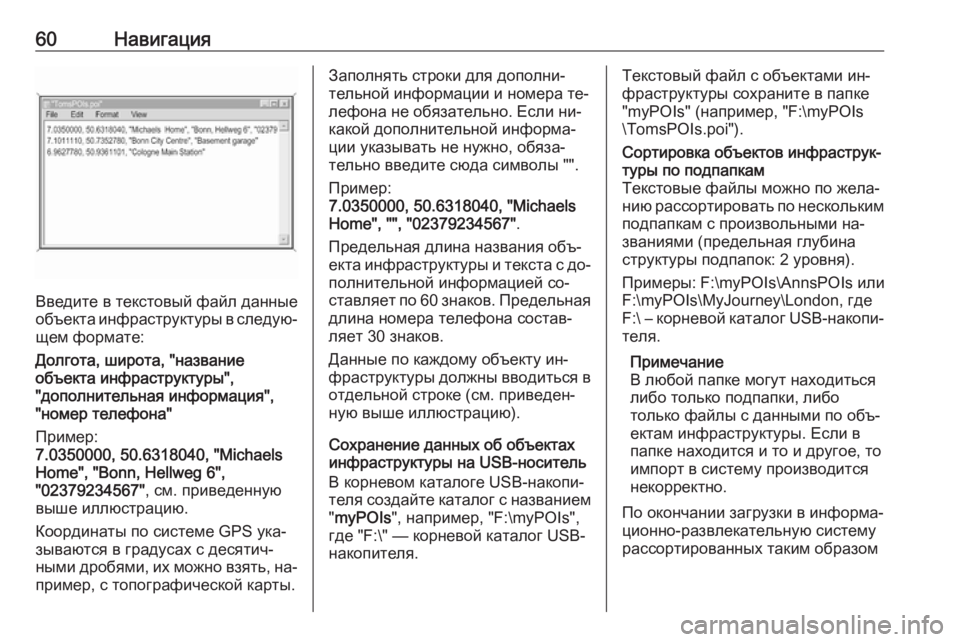
60Навигация
Введите в текстовый файл данные
объекта инфраструктуры в следую‐ щем формате:
Долгота, широта, "название
объекта инфраструктуры",
"дополнительная информация",
"номер телефона"
Пример:
7.0350000, 50.6318040, "Michaels
Home", "Bonn, Hellweg 6",
"02379234567" , см. приведенную
выше иллюстрацию.
Координаты по системе GPS ука‐
зываются в градусах с десятич‐
ными дробями, их можно взять, на‐
пример, с топографической карты.
Заполнять строки для дополни‐
тельной информации и номера те‐ лефона не обязательно. Если ни‐
какой дополнительной информа‐
ции указывать не нужно, обяза‐
тельно введите сюда символы "".
Пример:
7.0350000, 50.6318040, "Michaels
Home", "", "02379234567" .
Предельная длина названия объ‐
екта инфраструктуры и текста с до‐ полнительной информацией со‐
ставляет по 60 знаков. Предельная
длина номера телефона состав‐
ляет 30 знаков.
Данные по каждому объекту ин‐
фраструктуры должны вводиться в отдельной строке (см. приведен‐
ную выше иллюстрацию).
Сохранение данных об объектах
инфраструктуры на USB-носитель
В корневом каталоге USB-накопи‐
теля создайте каталог с названием
" myPOIs ", например, "F:\myPOIs",
где "F:\" — корневой каталог USB-
накопителя.Текстовый файл с объектами ин‐
фраструктуры сохраните в папке
"myPOIs" (например, "F:\myPOIs \TomsPOIs.poi").Сортировка объектов инфраструк‐
туры по подпапкам
Текстовые файлы можно по жела‐ нию рассортировать по нескольким подпапкам с произвольными на‐
званиями (предельная глубина
структуры подпапок: 2 уровня).
Примеры: F:\myPOIs\AnnsPOIs или
F:\myPOIs\MyJourney\London, где
F:\ – корневой каталог USB- накопи‐
теля.
Примечание
В любой папке могут находиться
либо только подпапки, либо
только файлы с данными по объ‐
ектам инфраструктуры. Если в
папке находится и то и другое, то
импорт в систему производится
некорректно.
По окончании загрузки в информа‐
ционно-развлекательную систему
рассортированных таким образом
Page 61 of 143
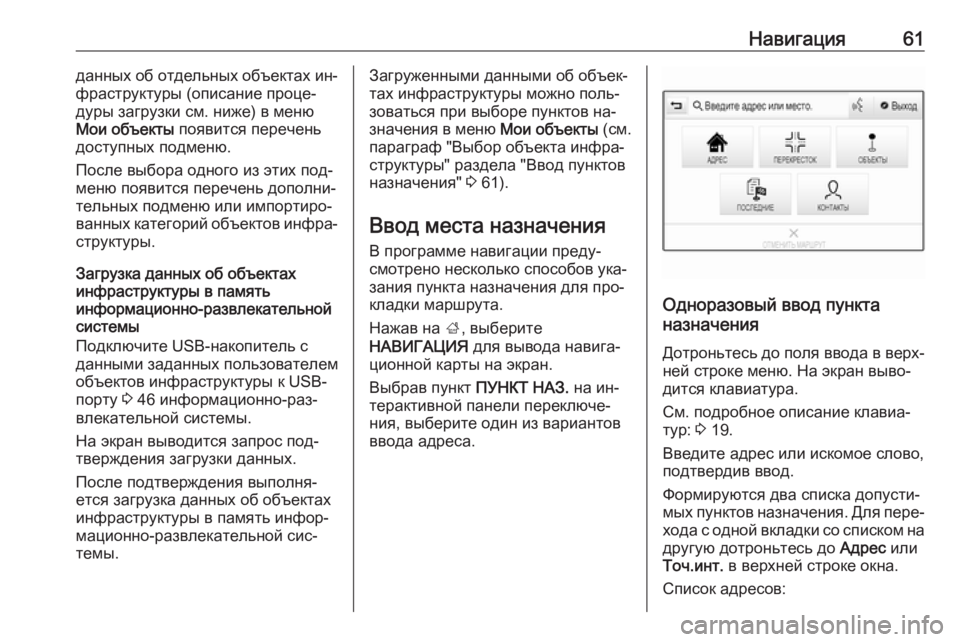
Навигация61данных об отдельных объектах ин‐
фраструктуры (описание проце‐
дуры загрузки см. ниже) в меню
Мои объекты появится перечень
доступных подменю.
После выбора одного из этих под‐
меню появится перечень дополни‐
тельных подменю или импортиро‐ ванных категорий объектов инфра‐ структуры.
Загрузка данных об объектах
инфраструктуры в память
информационно-развлекательной
системы
Подключите USB-накопитель с
данными заданных пользователем
объектов инфраструктуры к USB-
порту 3 46 информационно-раз‐
влекательной системы.
На экран выводится запрос под‐
тверждения загрузки данных.
После подтверждения выполня‐
ется загрузка данных об объектах
инфраструктуры в память инфор‐
мационно-развлекательной сис‐
темы.Загруженными данными об объек‐
тах инфраструктуры можно поль‐
зоваться при выборе пунктов на‐
значения в меню Мои объекты (см.
параграф "Выбор объекта инфра‐
структуры" раздела "Ввод пунктов
назначения" 3 61).
Ввод места назначения
В программе навигации преду‐
смотрено несколько способов ука‐
зания пункта назначения для про‐
кладки маршрута.
Нажав на ;, выберите
НАВИГАЦИЯ для вывода навига‐
ционной карты на экран.
Выбрав пункт ПУНКТ НАЗ. на ин‐
терактивной панели переключе‐
ния, выберите один из вариантов
ввода адреса.
Одноразовый ввод пункта
назначения
Дотроньтесь до поля ввода в верх‐
ней строке меню. На экран выво‐ дится клавиатура.
См. подробное описание клавиа‐
тур: 3 19.
Введите адрес или искомое слово,
подтвердив ввод.
Формируются два списка допусти‐
мых пунктов назначения. Для пере‐ хода с одной вкладки со списком на другую дотроньтесь до Адрес или
Точ.инт. в верхней строке окна.
Список адресов:
Page 82 of 143
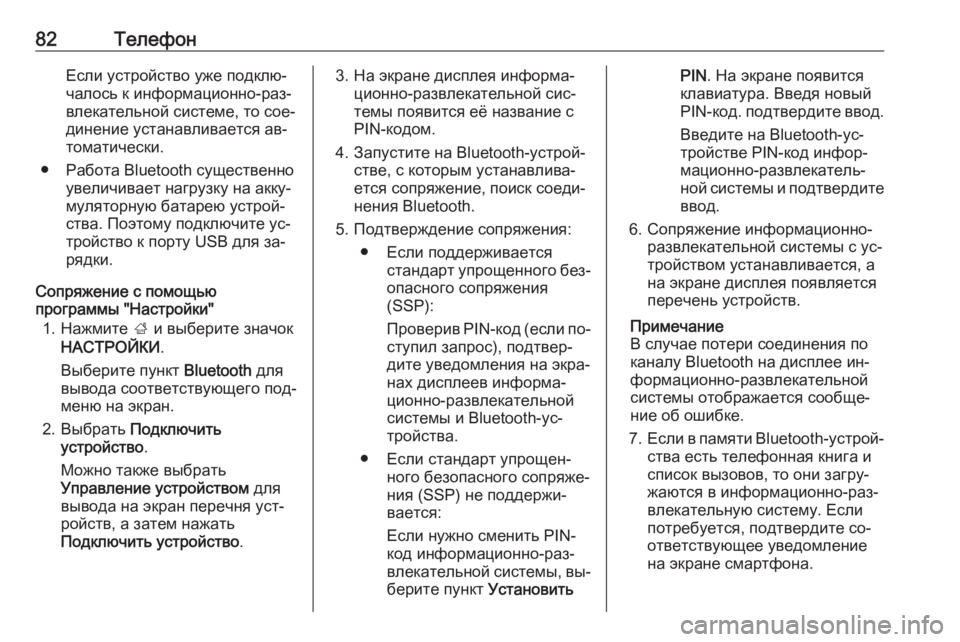
82ТелефонЕсли устройство уже подклю‐
чалось к информационно-раз‐
влекательной системе, то сое‐
динение устанавливается ав‐
томатически.
● Работа Bluetooth существенно увеличивает нагрузку на акку‐
муляторную батарею устрой‐
ства. Поэтому подключите ус‐
тройство к порту USB для за‐ рядки.
Сопряжение с помощью
программы "Настройки"
1. Нажмите ; и выберите значок
НАСТРОЙКИ .
Выберите пункт Bluetooth для
вывода соответствующего под‐
меню на экран.
2. Выбрать Подключить
устройство .
Можно также выбрать
Управление устройством для
вывода на экран перечня уст‐
ройств, а затем нажать
Подключить устройство .3. На экране дисплея информа‐
ционно-развлекательной сис‐
темы появится её название с
PIN-кодом.
4. Запустите на Bluetooth-устрой‐ стве, с которым устанавлива‐
ется сопряжение, поиск соеди‐
нения Bluetooth.
5. Подтверждение сопряжения: ● Если поддерживается стандарт упрощенного без‐опасного сопряжения
(SSP):
Проверив PIN-код (если по‐
ступил запрос), подтвер‐
дите уведомления на экра‐
нах дисплеев информа‐
ционно-развлекательной
системы и Bluetooth-ус‐
тройства.
● Если стандарт упрощен‐ ного безопасного сопряже‐
ния (SSP) не поддержи‐
вается:
Если нужно сменить PIN-
код информационно-раз‐
влекательной системы, вы‐
берите пункт УстановитьPIN. На экране появится
клавиатура. Введя новый
PIN- код. подтвердите ввод.
Введите на Bluetooth-ус‐
тройстве PIN-код инфор‐
мационно-развлекатель‐
ной системы и подтвердите
ввод.
6. Сопряжение информационно- развлекательной системы с ус‐
тройством устанавливается, а
на экране дисплея появляется
перечень устройств.
Примечание
В случае потери соединения по
каналу Bluetooth на дисплее ин‐
формационно-развлекательной
системы отображается сообще‐
ние об ошибке.
7. Если в памяти Bluetooth- устрой‐
ства есть телефонная книга и
список вызовов, то они загру‐
жаются в информационно-раз‐
влекательную систему. Если
потребуется, подтвердите со‐
ответствующее уведомление
на экране смартфона.
Page 94 of 143
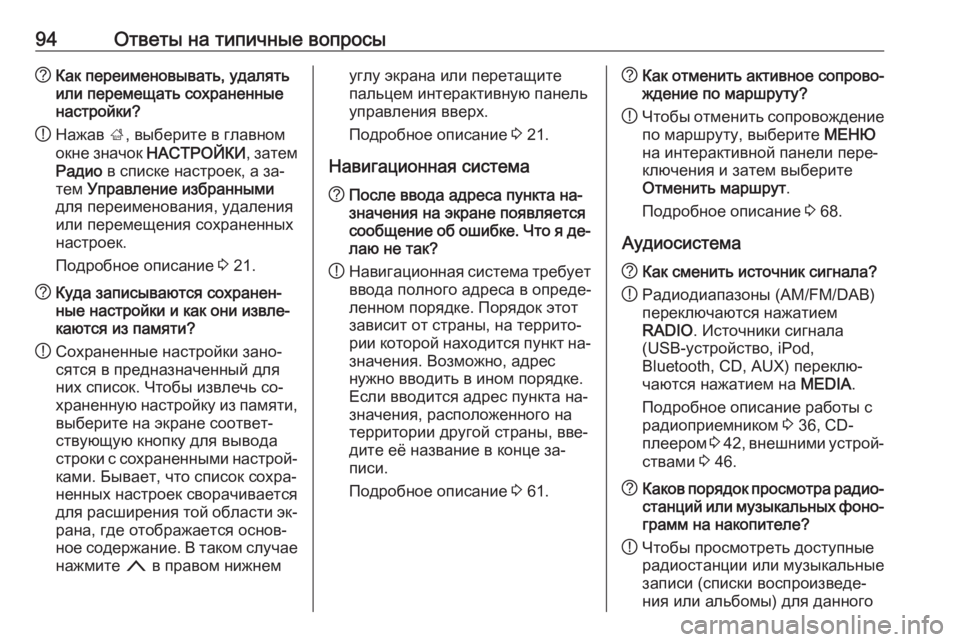
94Ответы на типичные вопросы?Как переименовывать, удалять
или перемещать сохраненные
настройки?
! Нажав
;, выберите в главном
окне значок НАСТРОЙКИ , затем
Радио в списке настроек, а за‐
тем Управление избранными
для переименования, удаления
или перемещения сохраненных
настроек.
Подробное описание 3 21.? Куда записываются сохранен‐
ные настройки и как они извле‐
каются из памяти?
! Сохраненные настройки зано‐
сятся в предназначенный для
них список. Чтобы извлечь со‐
храненную настройку из памяти, выберите на экране соответ‐
ствующую кнопку для вывода
строки с сохраненными настрой‐
ками. Бывает, что список сохра‐
ненных настроек сворачивается
для расширения той области эк‐ рана, где отображается основ‐
ное содержание. В таком случае
нажмите n в правом нижнемуглу экрана или перетащите
пальцем интерактивную панель
управления вверх.
Подробное описание 3 21.
Навигационная система? После ввода адреса пункта на‐
значения на экране появляется
сообщение об ошибке. Что я де‐
лаю не так?
! Навигационная система требует
ввода полного адреса в опреде‐
ленном порядке. Порядок этот
зависит от страны, на террито‐
рии которой находится пункт на‐
значения. Возможно, адрес
нужно вводить в ином порядке.
Если вводится адрес пункта на‐
значения, расположенного на
территории другой страны, вве‐
дите её название в конце за‐
писи.
Подробное описание 3 61.? Как отменить активное сопрово‐
ждение по маршруту?
! Чтобы отменить сопровождение
по маршруту, выберите МЕНЮ
на интерактивной панели пере‐
ключения и затем выберите
Отменить маршрут .
Подробное описание 3 68.
Аудиосистема? Как сменить источник сигнала?
! Радиодиапазоны (AM/FM/DAB)
переключаются нажатием
RADIO . Источники сигнала
(USB-устройство, iPod,
Bluetooth, CD, AUX) переклю‐
чаются нажатием на MEDIA.
Подробное описание работы с
радиоприемником 3 36, CD-
плеером 3 42 , внешними устрой‐
ствами 3 46.? Каков порядок просмотра радио‐
станций или музыкальных фоно‐
грамм на накопителе?
! Чтобы просмотреть доступные
радиостанции или музыкальные записи (списки воспроизведе‐
ния или альбомы) для данного
Page 97 of 143
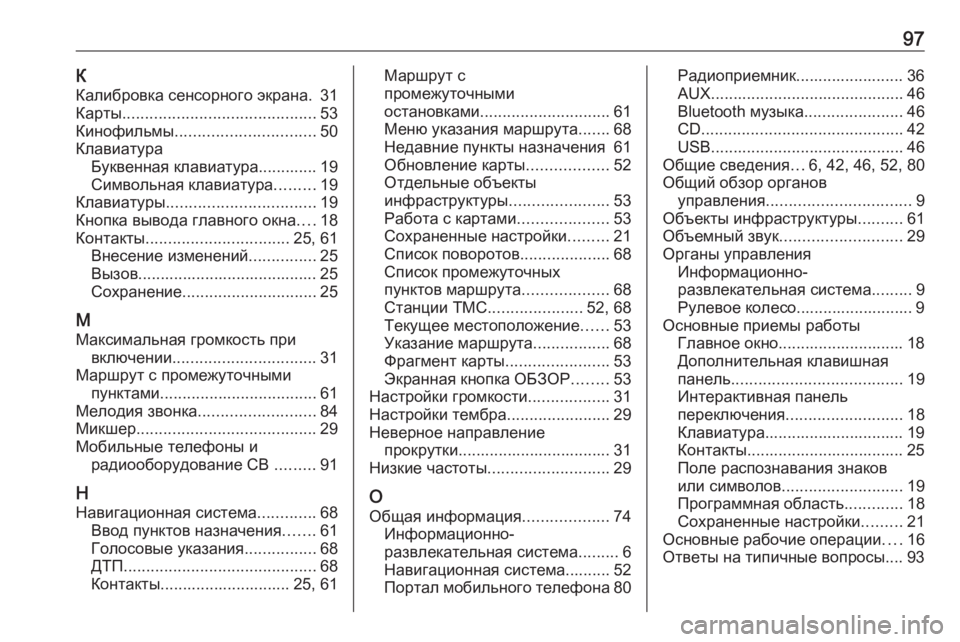
97К
Калибровка сенсорного экрана. 31
Карты ........................................... 53
Кинофильмы ............................... 50
Клавиатура Буквенная клавиатура............. 19
Символьная клавиатура .........19
Клавиатуры ................................. 19
Кнопка вывода главного окна ....18
Контакты ................................ 25, 61
Внесение изменений ...............25
Вызов........................................ 25
Сохранение .............................. 25
М Максимальная громкость при включении ................................ 31
Маршрут с промежуточными пунктами ................................... 61
Мелодия звонка .......................... 84
Микшер ........................................ 29
Мобильные телефоны и радиооборудование CB .........91
Н Навигационная система .............68
Ввод пунктов назначения .......61
Голосовые указания ................68
ДТП ........................................... 68
Контакты............................. 25, 61Маршрут с
промежуточными
остановками ............................. 61
Меню указания маршрута .......68
Недавние пункты назначения 61
Обновление карты ..................52
Отдельные объекты
инфраструктуры ......................53
Работа с картами ....................53
Сохраненные настройки .........21
Список поворотов ....................68
Список промежуточных
пунктов маршрута ...................68
Станции TMC .....................52, 68
Текущее местоположение ......53
Указание маршрута .................68
Фрагмент карты .......................53
Экранная кнопка ОБЗОР ........53
Настройки громкости ..................31
Настройки тембра .......................29
Неверное направление прокрутки.................................. 31
Низкие частоты ........................... 29
О Общая информация ...................74
Информационно-
развлекательная система .........6
Навигационная система.......... 52
Портал мобильного телефона 80Радиоприемник........................ 36
AUX ........................................... 46
Bluetooth музыка ......................46
CD ............................................. 42
USB ........................................... 46
Общие сведения ...6, 42, 46, 52, 80
Общий обзор органов управления ................................ 9
Объекты инфраструктуры ..........61
Объемный звук ........................... 29
Органы управления Информационно-
развлекательная система .........9
Рулевое колесо.......................... 9
Основные приемы работы Главное окно............................ 18
Дополнительная клавишная
панель ...................................... 19
Интерактивная панель
переключения .......................... 18
Клавиатура............................... 19
Контакты................................... 25
Поле распознавания знаков
или символов ........................... 19
Программная область .............18
Сохраненные настройки .........21
Основные рабочие операции ....16
Ответы на типичные вопросы.... 93
Page 98 of 143
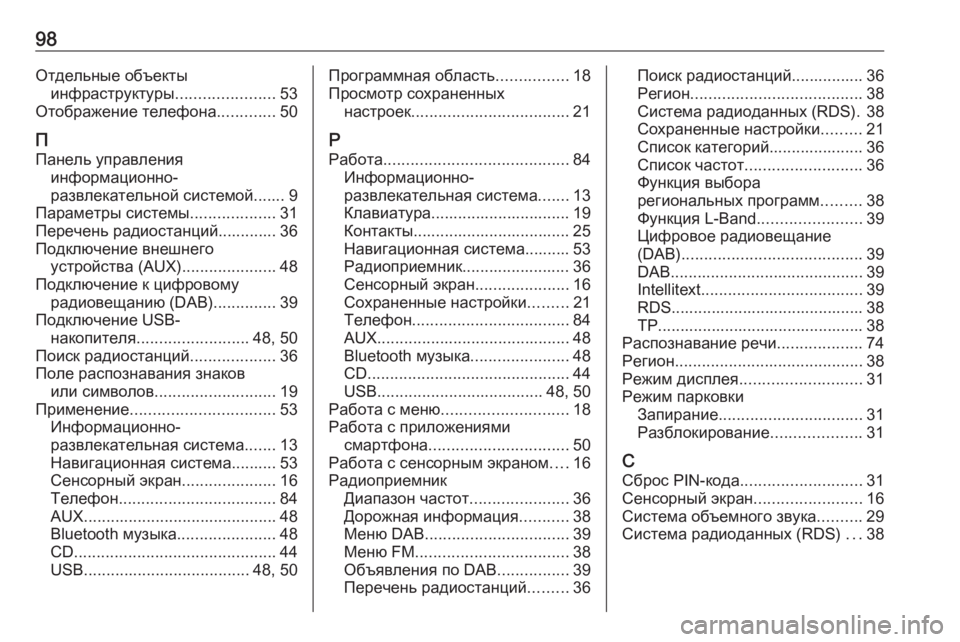
98Отдельные объектыинфраструктуры ......................53
Отображение телефона .............50
П Панель управления информационно-
развлекательной системой....... 9
Параметры системы ...................31
Перечень радиостанций............. 36
Подключение внешнего устройства (AUX) .....................48
Подключение к цифровому радиовещанию (DAB) ..............39
Подключение USB- накопителя ......................... 48, 50
Поиск радиостанций ...................36
Поле распознавания знаков или символов ........................... 19
Применение ................................ 53
Информационно-
развлекательная система .......13
Навигационная система.......... 53
Сенсорный экран .....................16
Телефон ................................... 84
AUX ........................................... 48
Bluetooth музыка ......................48
CD ............................................. 44
USB ..................................... 48, 50Программная область................18
Просмотр сохраненных настроек ................................... 21
Р Работа ......................................... 84
Информационно-
развлекательная система .......13
Клавиатура............................... 19
Контакты................................... 25
Навигационная система.......... 53
Радиоприемник........................ 36
Сенсорный экран .....................16
Сохраненные настройки .........21
Телефон ................................... 84
AUX ........................................... 48
Bluetooth музыка ......................48
CD ............................................. 44
USB ..................................... 48, 50
Работа с меню ............................ 18
Работа с приложениями смартфона ............................... 50
Работа с сенсорным экраном ....16
Радиоприемник Диапазон частот ......................36
Дорожная информация ...........38
Меню DAB ................................ 39
Меню FM .................................. 38
Объявления по DAB ................39
Перечень радиостанций .........36Поиск радиостанций................ 36
Регион ...................................... 38
Система радиоданных (RDS). 38
Сохраненные настройки .........21
Список категорий..................... 36
Список частот .......................... 36
Функция выбора
региональных программ .........38
Функция L-Band .......................39
Цифровое радиовещание
(DAB) ........................................ 39
DAB ........................................... 39
Intellitext .................................... 39
RDS........................................... 38
TP.............................................. 38
Распознавание речи ...................74
Регион .......................................... 38
Режим дисплея ........................... 31
Режим парковки Запирание ................................ 31
Разблокирование ....................31
С Сброс PIN-кода ........................... 31
Сенсорный экран ........................16
Система объемного звука ..........29
Система радиоданных (RDS) ...38